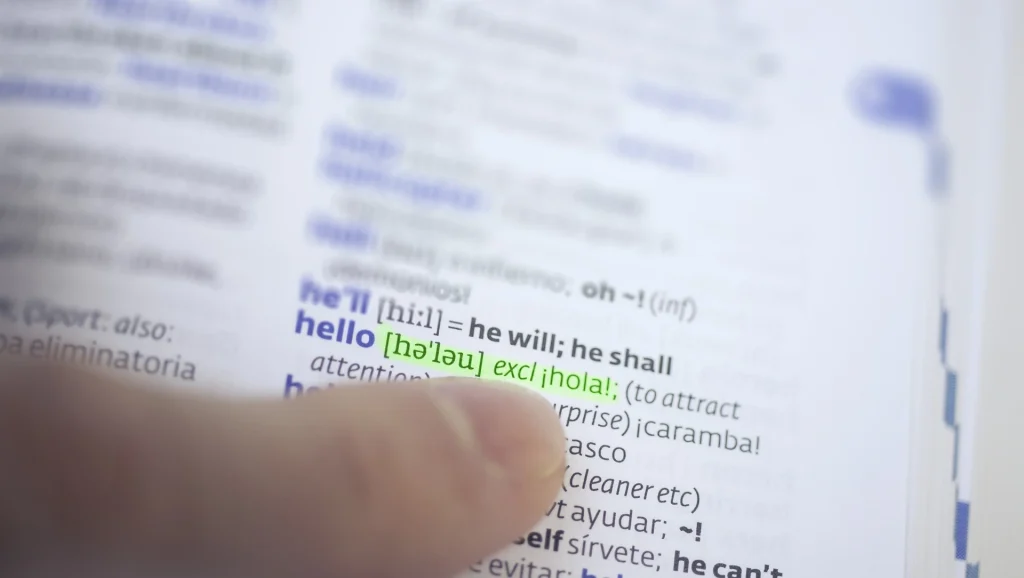W dzisiejszych czasach, kiedy Internet umożliwia nam dostęp do ogromnej ilości informacji z całego świata, umiejętność tłumaczenia stron internetowych jest niezwykle przydatna. Niezależnie od tego, czy chcesz przeczytać artykuł w obcym języku, czy zrozumieć treści na zagranicznych witrynach, istnieje wiele narzędzi do tłumaczenia stron internetowych, które mogą Ci w tym pomóc. W tym artykule dowiesz się, jak włączyć tłumaczenie strony w różnych popularnych przeglądarkach, takich jak Google Chrome, Firefox, i Edge.
Agenda
- Jak włączyć tłumaczenie strony internetowej na język polski w Google Chrome?
- Jak ustawić automatyczne tłumaczenie stron w Google Chrome na język polski?
- Jak włączyć automatyczne tłumaczenie stron internetowych w Firefox?
- Jak przetłumaczyć strony w obcych językach w przeglądarce Microsoft Edge?
- Jak włączyć funkcję tłumaczenia stron w Microsoft Edge?
Jak włączyć tłumaczenie strony internetowej na język polski w Google Chrome?
Aby włączyć automatyczne tłumaczenie stron internetowych w Google Chrome, wykonaj następujące kroki:
- Otwórz przeglądarkę Google Chrome na swoim komputerze.
- Kliknij prawym przyciskiem myszy w dowolnym miejscu na stronie, którą chcesz przetłumaczyć.
- W menu kontekstowym wybierz opcję „Przetłumacz na polski”.
Odpowiedzialny za tłumaczenie stron internetowych jest Google Translate. Dzięki niemu, wystarczy jedynie kliknąć odpowiednią opcję, aby przetłumaczyć stronę na język polski.

Jak ustawić automatyczne tłumaczenie stron w Google Chrome na język polski?
Aby ustawić tłumaczenie stron w Google Chrome, postępuj zgodnie z poniższymi wskazówkami:
- Otwórz przeglądarkę Google Chrome.
- Kliknij na trzy kropki w prawym górnym rogu przeglądarki, aby otworzyć menu.
- Wybierz „Ustawienia” z menu rozwijanego.
- Wybierz opcję „Języki”.
- W sekcji „Tłumaczenie Google” z listy rozwijanej „tłumacz na język” wybierz „polski”.
Jak widać, ta przeglądarka ma wbudowaną funkcję i możliwość tłumaczenia serwisów w innym języku. Google Translator umożliwia tłumaczenie w przeglądarce w prosty dla użytkownika sposób.
Jak włączyć automatyczne tłumaczenie stron internetowych w Firefox?
Firefox nie oferuje możliwości automatycznego tłumaczenia stron internetowych w przeglądarce. Do przeglądania witryn potrzebujemy wtyczki, która będzie obsługiwać tłumaczenia całych strony w językach obcych. Z tego względu należy:
- Kliknąć w ikonę puzzla w prawym górnym rogu.
- W rozszerzeniach wyszukać i wybrać odpowiadający nam translator.
- Kliknąć „Dodaj do Firefoksa”.
- Tłumaczyć stronę zgodnie z instrukcją wtyczki.
Dzięki rozszerzeniu użytkownik może korzystać z tłumaczenia w przeglądarce Firefox, mimo że w ustawieniach przeglądarki internetowej nie ma takiej opcji.
Jak przetłumaczyć strony w obcych językach w przeglądarce Microsoft Edge?
Jeśli chcesz włączyć tłumaczenie strony w przeglądarce Microsoft Edge, postępuj zgodnie z poniższymi wskazówkami:
- Otwórz przeglądarkę Microsoft Edge na swoim komputerze.
- Kliknij prawym przyciskiem myszy w dowolnym miejscu na stronie, którą chcesz przetłumaczyć.
- W menu kontekstowym wybierz opcję „Tłumacz na język polski”.
Dzięki temu, że w „Preferencjach” język polski jest ustawiony jako domyślny, mamy opcję tłumaczenia z poziomu konkretnej strony.
Jak włączyć funkcję tłumaczenia stron w Microsoft Edge?
Aby móc przeglądać strony w obcych językach w przeglądarce Microsoft Edge, wykonaj poniższe czynności:
- Otwórz przeglądarkę Microsoft Edge na swoim komputerze.
- Kliknij na ikonę trzech kropek w prawym górnym rogu.
- Z rozwijanego menu wybierz „Ustawienia”.
- Z menu po lewej stronie zaznacz opcję „Języki”.
- Zaznacz opcję proponowania tłumaczenia stron w obcych językach.
Wybrany język, który został ustawiony w preferencjach, będzie zarówno domyślnym do przekładania serwisów. Jeśli chcemy zmienić opcję automatycznego tłumaczenia stron w kontekście języka należy to zrobić w opcji „Preferencje”.
Jak można zauważyć, użytkownik może wybrać opcję tłumaczenia strony zarówno w „Ustawieniach”, jak i w konkretnym serwisie. Część z nich korzysta z usługi Google Tłumacza. Problem może sprawiać to, że nie wszystkie przeglądarki mają funkcję automatycznego tłumaczenia stron w obcych językach. Trzeba wtedy poszukać rozszerzeń tłumaczeń.